USB OPEL MOKKA 2014 Instruktionsbog til Infotainment (in Danish)
[x] Cancel search | Manufacturer: OPEL, Model Year: 2014, Model line: MOKKA, Model: OPEL MOKKA 2014Pages: 221, PDF Size: 4.78 MB
Page 72 of 221
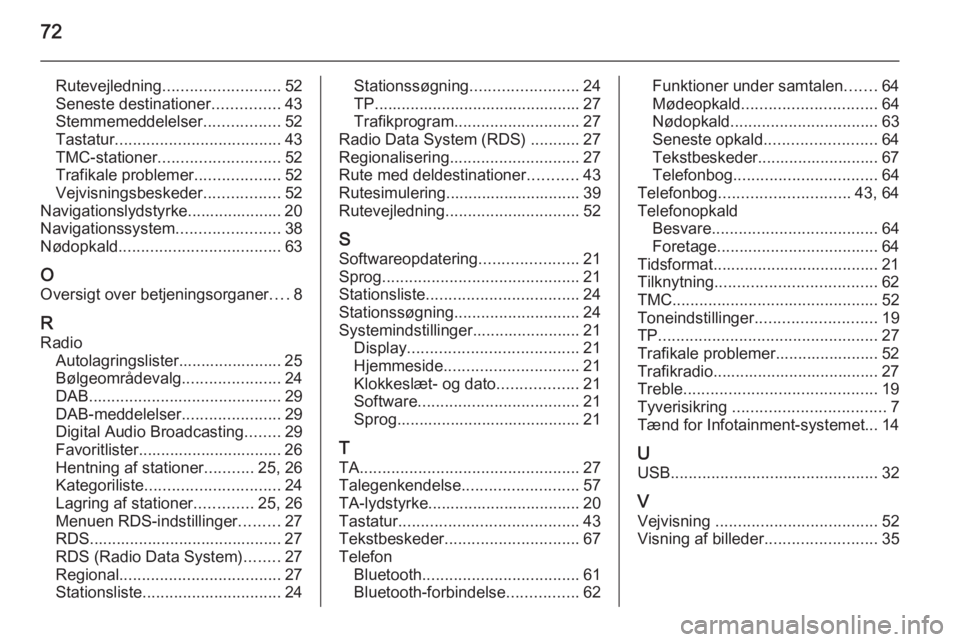
72
Rutevejledning.......................... 52
Seneste destinationer ...............43
Stemmemeddelelser .................52
Tastatur ..................................... 43
TMC-stationer ........................... 52
Trafikale problemer ...................52
Vejvisningsbeskeder .................52
Navigationslydstyrke..................... 20
Navigationssystem .......................38
Nødopkald .................................... 63
O Oversigt over betjeningsorganer ....8
R Radio Autolagringslister....................... 25
Bølgeområdevalg ......................24
DAB ........................................... 29
DAB-meddelelser ......................29
Digital Audio Broadcasting ........29
Favoritlister................................ 26
Hentning af stationer ...........25, 26
Kategoriliste .............................. 24
Lagring af stationer .............25, 26
Menuen RDS-indstillinger .........27
RDS........................................... 27
RDS (Radio Data System) ........27
Regional .................................... 27
Stationsliste ............................... 24Stationssøgning........................24
TP.............................................. 27
Trafikprogram ............................ 27
Radio Data System (RDS) ........... 27 Regionalisering ............................. 27
Rute med deldestinationer ...........43
Rutesimulering.............................. 39
Rutevejledning .............................. 52
S
Softwareopdatering ......................21
Sprog ............................................ 21
Stationsliste .................................. 24
Stationssøgning ............................ 24
Systemindstillinger........................ 21 Display ...................................... 21
Hjemmeside .............................. 21
Klokkeslæt- og dato ..................21
Software .................................... 21
Sprog......................................... 21
T
TA ................................................. 27
Talegenkendelse ..........................57
TA-lydstyrke.................................. 20
Tastatur ........................................ 43
Tekstbeskeder .............................. 67
Telefon Bluetooth ................................... 61
Bluetooth-forbindelse ................62Funktioner under samtalen .......64
Mødeopkald .............................. 64
Nødopkald ................................. 63
Seneste opkald ......................... 64
Tekstbeskeder........................... 67
Telefonbog ................................ 64
Telefonbog ............................. 43, 64
Telefonopkald Besvare ..................................... 64
Foretage .................................... 64
Tidsformat..................................... 21
Tilknytning .................................... 62
TMC .............................................. 52
Toneindstillinger ........................... 19
TP ................................................. 27
Trafikale problemer....................... 52
Trafikradio..................................... 27
Treble ........................................... 19
Tyverisikring .................................. 7
Tænd for Infotainment-systemet... 14
U USB .............................................. 32
V Vejvisning .................................... 52
Visning af billeder .........................35
Page 73 of 221
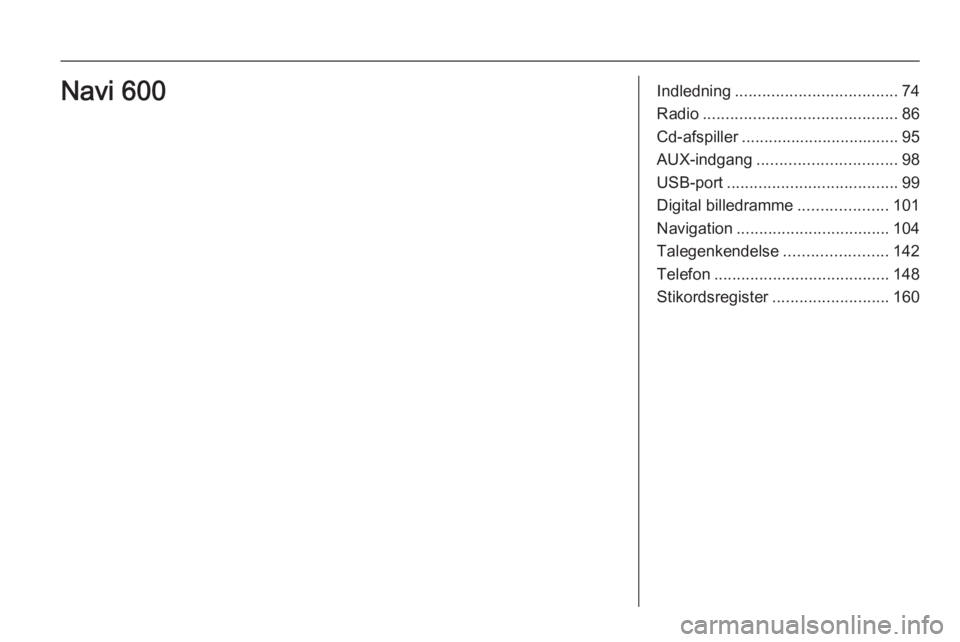
Indledning.................................... 74
Radio ........................................... 86
Cd-afspiller ................................... 95
AUX-indgang ............................... 98
USB-port ...................................... 99
Digital billedramme ....................101
Navigation .................................. 104
Talegenkendelse .......................142
Telefon ....................................... 148
Stikordsregister .......................... 160Navi 600
Page 74 of 221
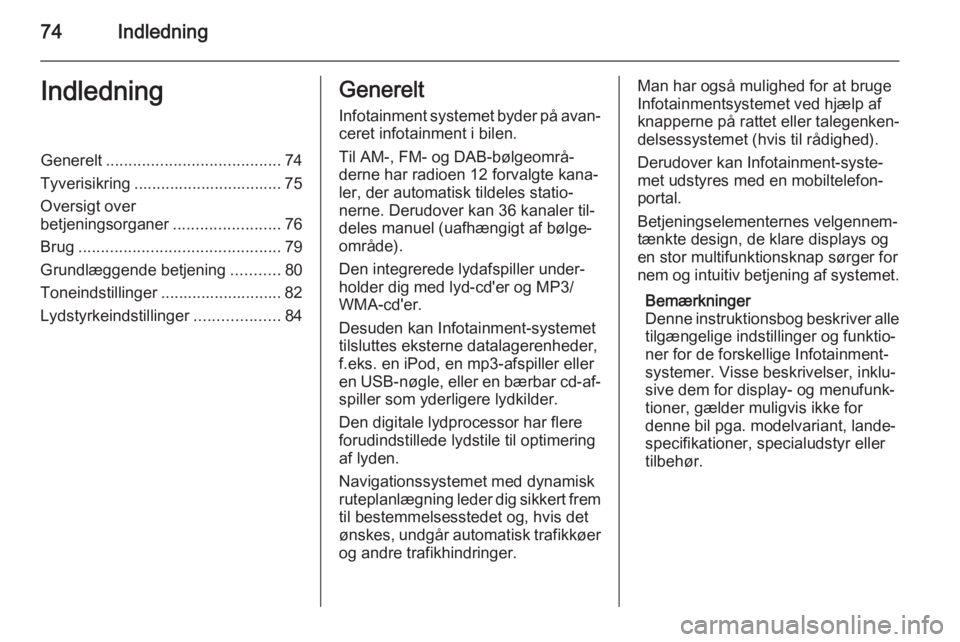
74IndledningIndledningGenerelt....................................... 74
Tyverisikring ................................. 75
Oversigt over
betjeningsorganer ........................76
Brug ............................................. 79
Grundlæggende betjening ...........80
Toneindstillinger ........................... 82
Lydstyrkeindstillinger ...................84Generelt
Infotainment systemet byder på avan‐
ceret infotainment i bilen.
Til AM-, FM- og DAB-bølgeområ‐
derne har radioen 12 forvalgte kana‐
ler, der automatisk tildeles statio‐
nerne. Derudover kan 36 kanaler til‐
deles manuel (uafhængigt af bølge‐ område).
Den integrerede lydafspiller under‐
holder dig med lyd-cd'er og MP3/
WMA-cd'er.
Desuden kan Infotainment-systemet tilsluttes eksterne datalagerenheder,
f.eks. en iPod, en mp3-afspiller eller
en USB-nøgle, eller en bærbar cd-af‐
spiller som yderligere lydkilder.
Den digitale lydprocessor har flere forudindstillede lydstile til optimering
af lyden.
Navigationssystemet med dynamisk
ruteplanlægning leder dig sikkert frem til bestemmelsesstedet og, hvis det
ønskes, undgår automatisk trafikkøer og andre trafikhindringer.Man har også mulighed for at bruge
Infotainmentsystemet ved hjælp af knapperne på rattet eller talegenken‐
delsessystemet (hvis til rådighed).
Derudover kan Infotainment-syste‐
met udstyres med en mobiltelefon‐
portal.
Betjeningselementernes velgennem‐ tænkte design, de klare displays og
en stor multifunktionsknap sørger for
nem og intuitiv betjening af systemet.
Bemærkninger
Denne instruktionsbog beskriver alle tilgængelige indstillinger og funktio‐
ner for de forskellige Infotainment-
systemer. Visse beskrivelser, inklu‐
sive dem for display- og menufunk‐
tioner, gælder muligvis ikke for
denne bil pga. modelvariant, lande‐
specifikationer, specialudstyr eller
tilbehør.
Page 80 of 221
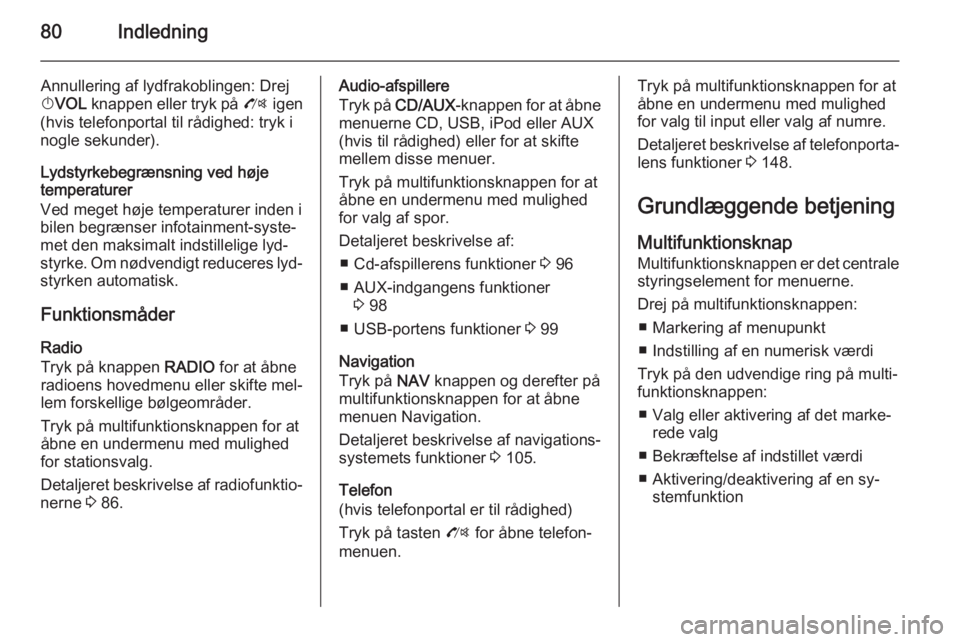
80Indledning
Annullering af lydfrakoblingen: DrejX VOL knappen eller tryk på O igen
(hvis telefonportal til rådighed: tryk i
nogle sekunder).
Lydstyrkebegrænsning ved høje
temperaturer
Ved meget høje temperaturer inden i
bilen begrænser infotainment-syste‐
met den maksimalt indstillelige lyd‐
styrke. Om nødvendigt reduceres lyd‐ styrken automatisk.
Funktionsmåder Radio
Tryk på knappen RADIO for at åbne
radioens hovedmenu eller skifte mel‐
lem forskellige bølgeområder.
Tryk på multifunktionsknappen for at
åbne en undermenu med mulighed
for stationsvalg.
Detaljeret beskrivelse af radiofunktio‐
nerne 3 86.Audio-afspillere
Tryk på CD/AUX -knappen for at åbne
menuerne CD, USB, iPod eller AUX
(hvis til rådighed) eller for at skifte
mellem disse menuer.
Tryk på multifunktionsknappen for at
åbne en undermenu med mulighed
for valg af spor.
Detaljeret beskrivelse af: ■ Cd-afspillerens funktioner 3 96
■ AUX-indgangens funktioner 3 98
■ USB-portens funktioner 3 99
Navigation
Tryk på NAV knappen og derefter på
multifunktionsknappen for at åbne
menuen Navigation.
Detaljeret beskrivelse af navigations‐
systemets funktioner 3 105.
Telefon
(hvis telefonportal er til rådighed)
Tryk på tasten O for åbne telefon‐
menuen.Tryk på multifunktionsknappen for at
åbne en undermenu med mulighed
for valg til input eller valg af numre.
Detaljeret beskrivelse af telefonporta‐
lens funktioner 3 148.
Grundlæggende betjening MultifunktionsknapMultifunktionsknappen er det centrale
styringselement for menuerne.
Drej på multifunktionsknappen: ■ Markering af menupunkt
■ Indstilling af en numerisk værdi
Tryk på den udvendige ring på multi‐
funktionsknappen:
■ Valg eller aktivering af det marke‐ rede valg
■ Bekræftelse af indstillet værdi
■ Aktivering/deaktivering af en sy‐ stemfunktion
Page 99 of 221
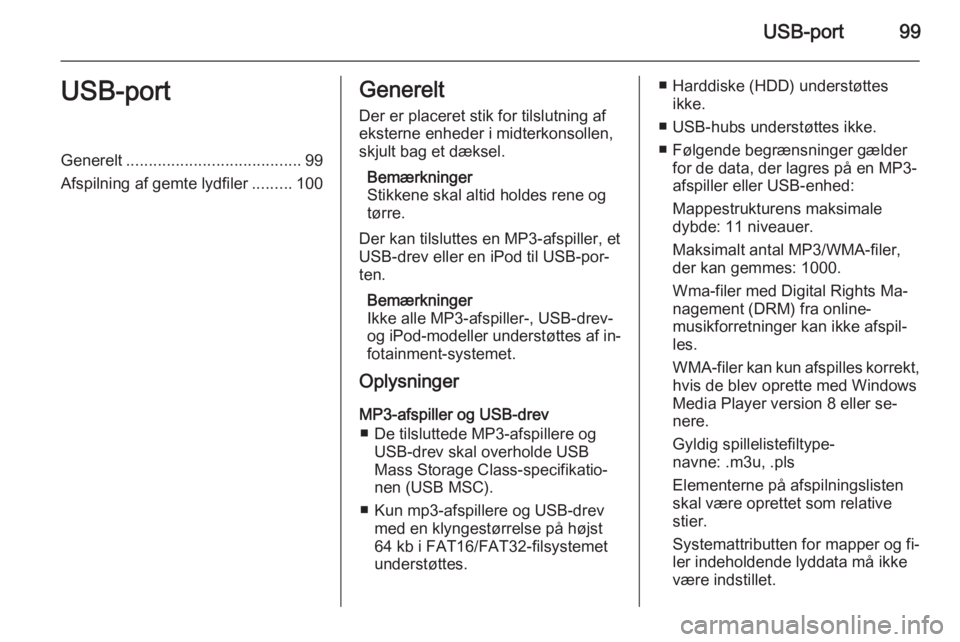
USB-port99USB-portGenerelt....................................... 99
Afspilning af gemte lydfiler .........100Generelt
Der er placeret stik for tilslutning afeksterne enheder i midterkonsollen,
skjult bag et dæksel.
Bemærkninger
Stikkene skal altid holdes rene og
tørre.
Der kan tilsluttes en MP3-afspiller, et
USB-drev eller en iPod til USB-por‐
ten.
Bemærkninger
Ikke alle MP3-afspiller-, USB-drev-
og iPod-modeller understøttes af in‐
fotainment-systemet.
Oplysninger
MP3-afspiller og USB-drev ■ De tilsluttede MP3-afspillere og USB-drev skal overholde USB
Mass Storage Class-specifikatio‐
nen (USB MSC).
■ Kun mp3-afspillere og USB-drev med en klyngestørrelse på højst
64 kb i FAT16/FAT32-filsystemet
understøttes.■ Harddiske (HDD) understøttes ikke.
■ USB-hubs understøttes ikke.
■ Følgende begrænsninger gælder for de data, der lagres på en MP3-
afspiller eller USB-enhed:
Mappestrukturens maksimale
dybde: 11 niveauer.
Maksimalt antal MP3/WMA-filer, der kan gemmes: 1000.
Wma-filer med Digital Rights Ma‐
nagement (DRM) fra online-
musikforretninger kan ikke afspil‐
les.
WMA-filer kan kun afspilles korrekt, hvis de blev oprette med Windows
Media Player version 8 eller se‐ nere.
Gyldig spillelistefiltype‐
navne: .m3u, .pls
Elementerne på afspilningslisten
skal være oprettet som relative
stier.
Systemattributten for mapper og fi‐
ler indeholdende lyddata må ikke
være indstillet.
Page 100 of 221
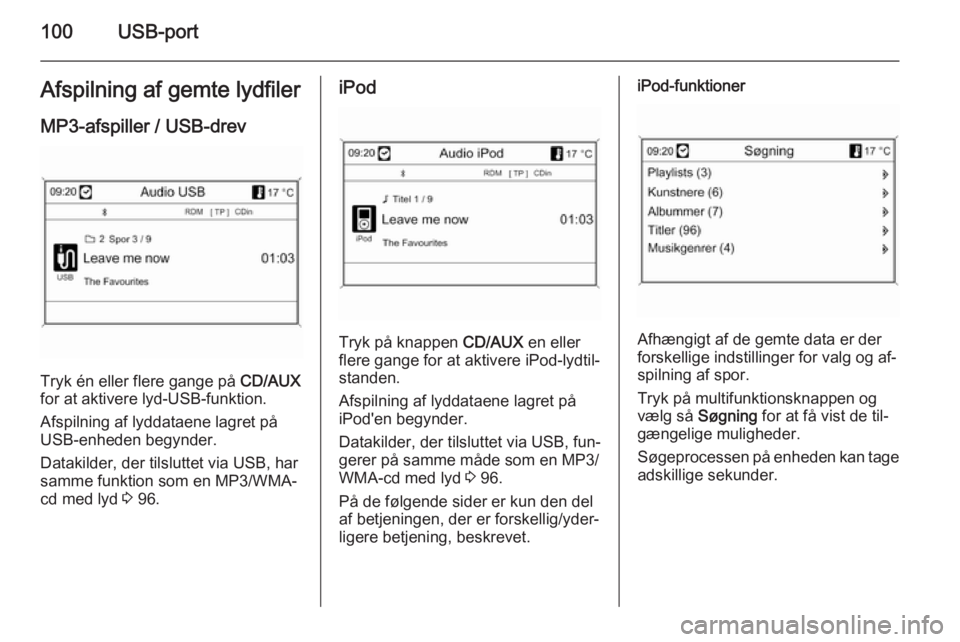
100USB-portAfspilning af gemte lydfilerMP3-afspiller / USB-drev
Tryk én eller flere gange på CD/AUX
for at aktivere lyd-USB-funktion.
Afspilning af lyddataene lagret på USB-enheden begynder.
Datakilder, der tilsluttet via USB, har
samme funktion som en MP3/WMA-
cd med lyd 3 96.
iPod
Tryk på knappen CD/AUX en eller
flere gange for at aktivere iPod-lydtil‐
standen.
Afspilning af lyddataene lagret på
iPod'en begynder.
Datakilder, der tilsluttet via USB, fun‐
gerer på samme måde som en MP3/
WMA-cd med lyd 3 96.
På de følgende sider er kun den del af betjeningen, der er forskellig/yder‐ ligere betjening, beskrevet.
iPod-funktioner
Afhængigt af de gemte data er der
forskellige indstillinger for valg og af‐
spilning af spor.
Tryk på multifunktionsknappen og vælg så Søgning for at få vist de til‐
gængelige muligheder.
Søgeprocessen på enheden kan tage
adskillige sekunder.
Page 101 of 221
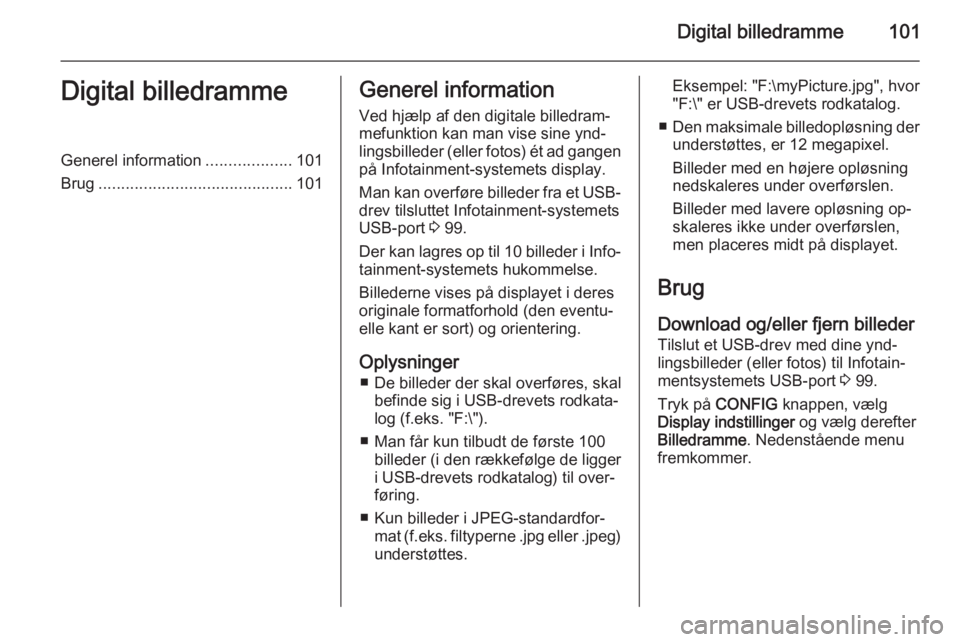
Digital billedramme101Digital billedrammeGenerel information...................101
Brug ........................................... 101Generel information
Ved hjælp af den digitale billedram‐ mefunktion kan man vise sine ynd‐
lingsbilleder (eller fotos) ét ad gangen på Infotainment-systemets display.
Man kan overføre billeder fra et USB-
drev tilsluttet Infotainment-systemets
USB-port 3 99.
Der kan lagres op til 10 billeder i Info‐
tainment-systemets hukommelse.
Billederne vises på displayet i deres
originale formatforhold (den eventu‐
elle kant er sort) og orientering.
Oplysninger ■ De billeder der skal overføres, skal befinde sig i USB-drevets rodkata‐log (f.eks. "F:\").
■ Man får kun tilbudt de første 100 billeder (i den rækkefølge de liggeri USB-drevets rodkatalog) til over‐
føring.
■ Kun billeder i JPEG-standardfor‐ mat (f.eks. filtyperne .jpg eller .jpeg)
understøttes.Eksempel: "F:\myPicture.jpg", hvor
"F:\" er USB-drevets rodkatalog.
■ Den maksimale billedopløsning der
understøttes, er 12 megapixel.
Billeder med en højere opløsning
nedskaleres under overførslen.
Billeder med lavere opløsning op‐
skaleres ikke under overførslen,
men placeres midt på displayet.
Brug Download og/eller fjern billeder Tilslut et USB-drev med dine ynd‐
lingsbilleder (eller fotos) til Infotain‐
mentsystemets USB-port 3 99.
Tryk på CONFIG knappen, vælg
Display indstillinger og vælg derefter
Billedramme . Nedenstående menu
fremkommer.
Page 102 of 221
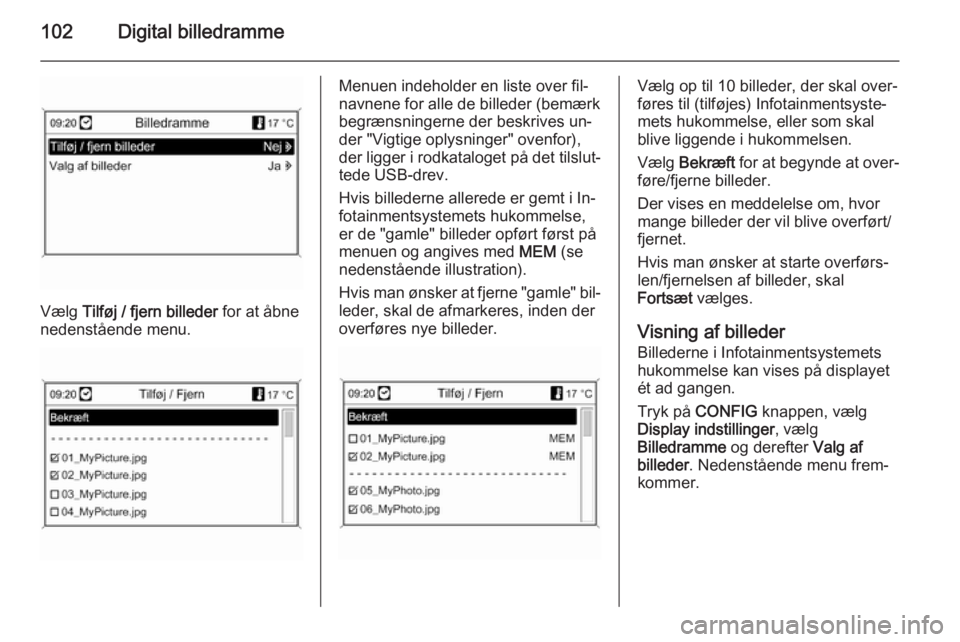
102Digital billedramme
Vælg Tilføj / fjern billeder for at åbne
nedenstående menu.
Menuen indeholder en liste over fil‐
navnene for alle de billeder (bemærk
begrænsningerne der beskrives un‐
der "Vigtige oplysninger" ovenfor),
der ligger i rodkataloget på det tilslut‐
tede USB-drev.
Hvis billederne allerede er gemt i In‐
fotainmentsystemets hukommelse,
er de "gamle" billeder opført først på
menuen og angives med MEM (se
nedenstående illustration).
Hvis man ønsker at fjerne "gamle" bil‐
leder, skal de afmarkeres, inden der
overføres nye billeder.Vælg op til 10 billeder, der skal over‐
føres til (tilføjes) Infotainmentsyste‐ mets hukommelse, eller som skalblive liggende i hukommelsen.
Vælg Bekræft for at begynde at over‐
føre/fjerne billeder.
Der vises en meddelelse om, hvor
mange billeder der vil blive overført/
fjernet.
Hvis man ønsker at starte overførs‐
len/fjernelsen af billeder, skal
Fortsæt vælges.
Visning af billeder Billederne i Infotainmentsystemets
hukommelse kan vises på displayet
ét ad gangen.
Tryk på CONFIG knappen, vælg
Display indstillinger , vælg
Billedramme og derefter Valg af
billeder . Nedenstående menu frem‐
kommer.
Page 109 of 221
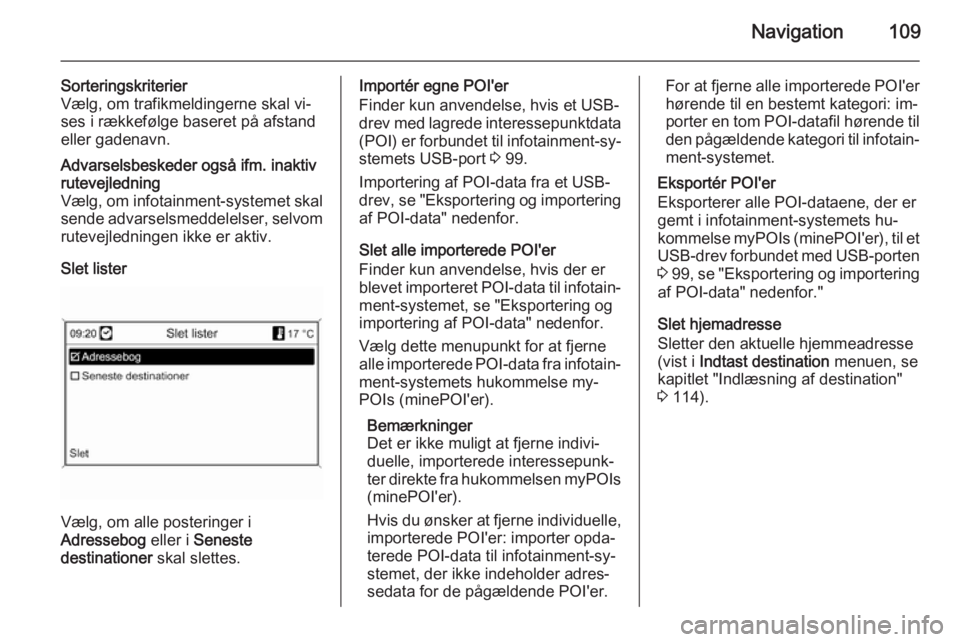
Navigation109
Sorteringskriterier
Vælg, om trafikmeldingerne skal vi‐
ses i rækkefølge baseret på afstand
eller gadenavn.Advarselsbeskeder også ifm. inaktiv
rutevejledning
Vælg, om infotainment-systemet skal
sende advarselsmeddelelser, selvom rutevejledningen ikke er aktiv.
Slet lister
Vælg, om alle posteringer i
Adressebog eller i Seneste
destinationer skal slettes.
Importér egne POI'er
Finder kun anvendelse, hvis et USB- drev med lagrede interessepunktdata
(POI) er forbundet til infotainment-sy‐ stemets USB-port 3 99.
Importering af POI-data fra et USB-
drev, se "Eksportering og importering af POI-data" nedenfor.
Slet alle importerede POI'er
Finder kun anvendelse, hvis der er
blevet importeret POI-data til infotain‐
ment-systemet, se "Eksportering og
importering af POI-data" nedenfor.
Vælg dette menupunkt for at fjerne
alle importerede POI-data fra infotain‐
ment-systemets hukommelse my‐
POIs (minePOI'er).
Bemærkninger
Det er ikke muligt at fjerne indivi‐
duelle, importerede interessepunk‐
ter direkte fra hukommelsen myPOIs (minePOI'er).
Hvis du ønsker at fjerne individuelle,
importerede POI'er: importer opda‐
terede POI-data til infotainment-sy‐
stemet, der ikke indeholder adres‐
sedata for de pågældende POI'er.For at fjerne alle importerede POI'er
hørende til en bestemt kategori: im‐
porter en tom POI-datafil hørende til den pågældende kategori til infotain‐ment-systemet.
Eksportér POI'er
Eksporterer alle POI-dataene, der er
gemt i infotainment-systemets hu‐
kommelse myPOIs (minePOI'er), til et USB-drev forbundet med USB-porten
3 99 , se "Eksportering og importering
af POI-data" nedenfor."
Slet hjemadresse
Sletter den aktuelle hjemmeadresse
(vist i Indtast destination menuen, se
kapitlet "Indlæsning af destination"
3 114).
Page 110 of 221
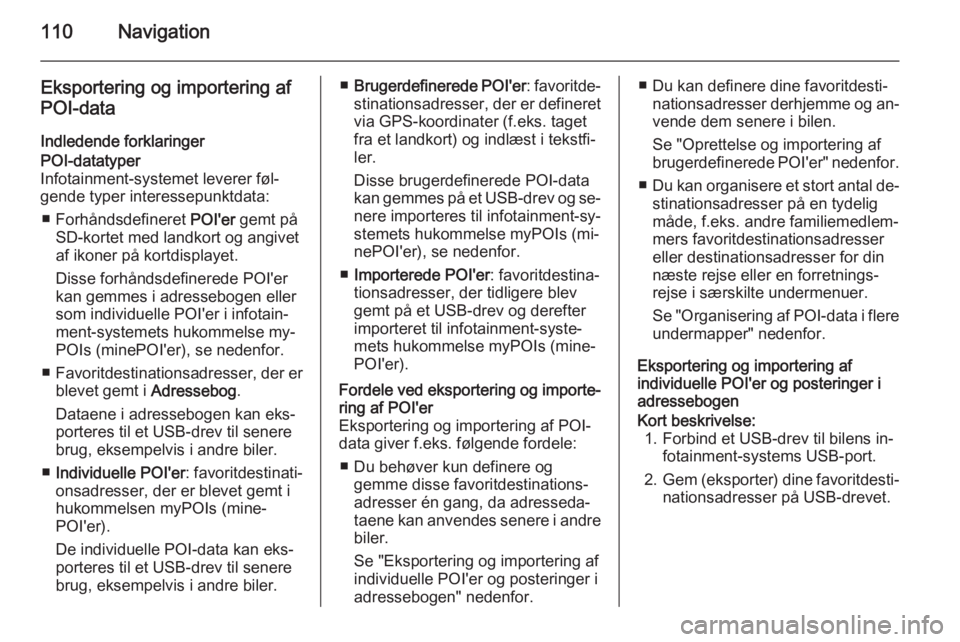
110Navigation
Eksportering og importering af
POI-data
Indledende forklaringerPOI-datatyper
Infotainment-systemet leverer føl‐
gende typer interessepunktdata:
■ Forhåndsdefineret POI'er gemt på
SD-kortet med landkort og angivet
af ikoner på kortdisplayet.
Disse forhåndsdefinerede POI'er
kan gemmes i adressebogen eller
som individuelle POI'er i infotain‐
ment-systemets hukommelse my‐
POIs (minePOI'er), se nedenfor.
■ Favoritdestinationsadresser, der er
blevet gemt i Adressebog.
Dataene i adressebogen kan eks‐
porteres til et USB-drev til senere
brug, eksempelvis i andre biler.
■ Individuelle POI'er : favoritdestinati‐
onsadresser, der er blevet gemt i
hukommelsen myPOIs (mine‐
POI'er).
De individuelle POI-data kan eks‐
porteres til et USB-drev til senere
brug, eksempelvis i andre biler.■ Brugerdefinerede POI'er : favoritde‐
stinationsadresser, der er defineret via GPS-koordinater (f.eks. tagetfra et landkort) og indlæst i tekstfi‐
ler.
Disse brugerdefinerede POI-data
kan gemmes på et USB-drev og se‐ nere importeres til infotainment-sy‐
stemets hukommelse myPOIs (mi‐
nePOI'er), se nedenfor.
■ Importerede POI'er : favoritdestina‐
tionsadresser, der tidligere blev
gemt på et USB-drev og derefter
importeret til infotainment-syste‐
mets hukommelse myPOIs (mine‐
POI'er).Fordele ved eksportering og importe‐
ring af POI'er
Eksportering og importering af POI-
data giver f.eks. følgende fordele:
■ Du behøver kun definere og gemme disse favoritdestinations‐adresser én gang, da adresseda‐
taene kan anvendes senere i andre
biler.
Se "Eksportering og importering af
individuelle POI'er og posteringer i
adressebogen" nedenfor.■ Du kan definere dine favoritdesti‐ nationsadresser derhjemme og an‐
vende dem senere i bilen.
Se "Oprettelse og importering af
brugerdefinerede POI'er" nedenfor.
■ Du kan organisere et stort antal de‐
stinationsadresser på en tydelig
måde, f.eks. andre familiemedlem‐
mers favoritdestinationsadresser
eller destinationsadresser for din
næste rejse eller en forretnings‐
rejse i særskilte undermenuer.
Se "Organisering af POI-data i flere undermapper" nedenfor.
Eksportering og importering af
individuelle POI'er og posteringer i
adressebogenKort beskrivelse:
1. Forbind et USB-drev til bilens in‐ fotainment-systems USB-port.
2. Gem (eksporter) dine favoritdesti‐
nationsadresser på USB-drevet.